WPS Excel表格将竖排数据转为横排数据的方法
2024-01-05 08:44:27作者:极光下载站
在wps中进行数据编辑的时候,常常需要在表格页面中进行数据的录入,有的小伙伴会录入横向数据,有的小伙伴会录入竖排显示的数据,不管是哪一种都是可以根据自己的一个编辑数据进行设置的,有的小伙伴发现编辑出来的竖排数据可能不太适合自己的编辑需求,想要将其转换成横向数据来显示,那么我们该如何将其进行转换呢,在WPS中有一个转置的功能,我们可以直接通过该功能进行转换操作,下方是关于如何使用WPS excel表格将横排数据转换成竖排数据的具体操作方法,如果你需要的情况下可以看看方法教程,希望小编的方法教程对大家有所帮助。
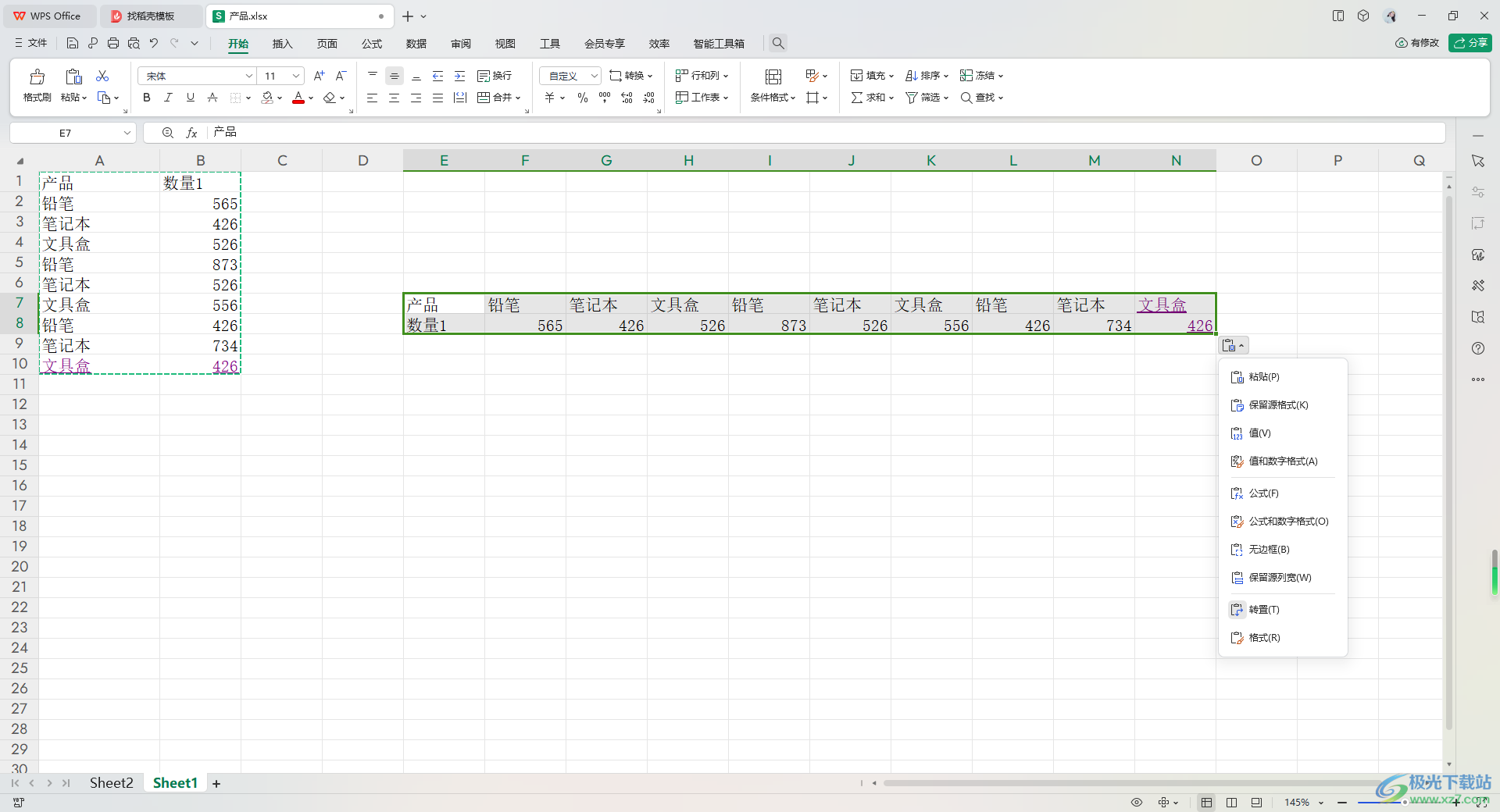
方法步骤
1.首先,我们需要打开一个表格页面,在页面上将我们的竖排数据选中。
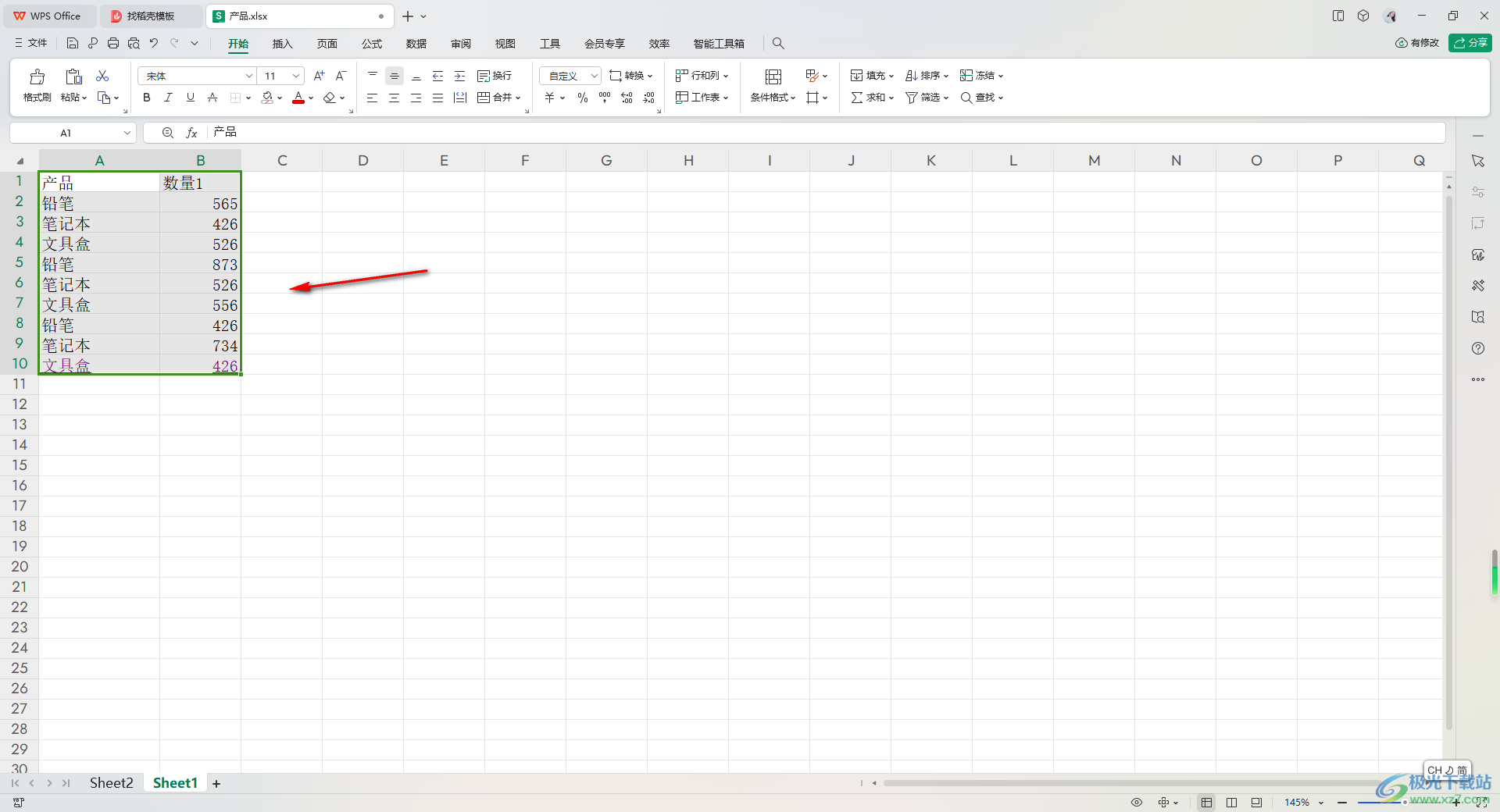
2.这时,我们就可以将数据进行右键点击,在打开的菜单选项中将【复制】选项进行点击一下。
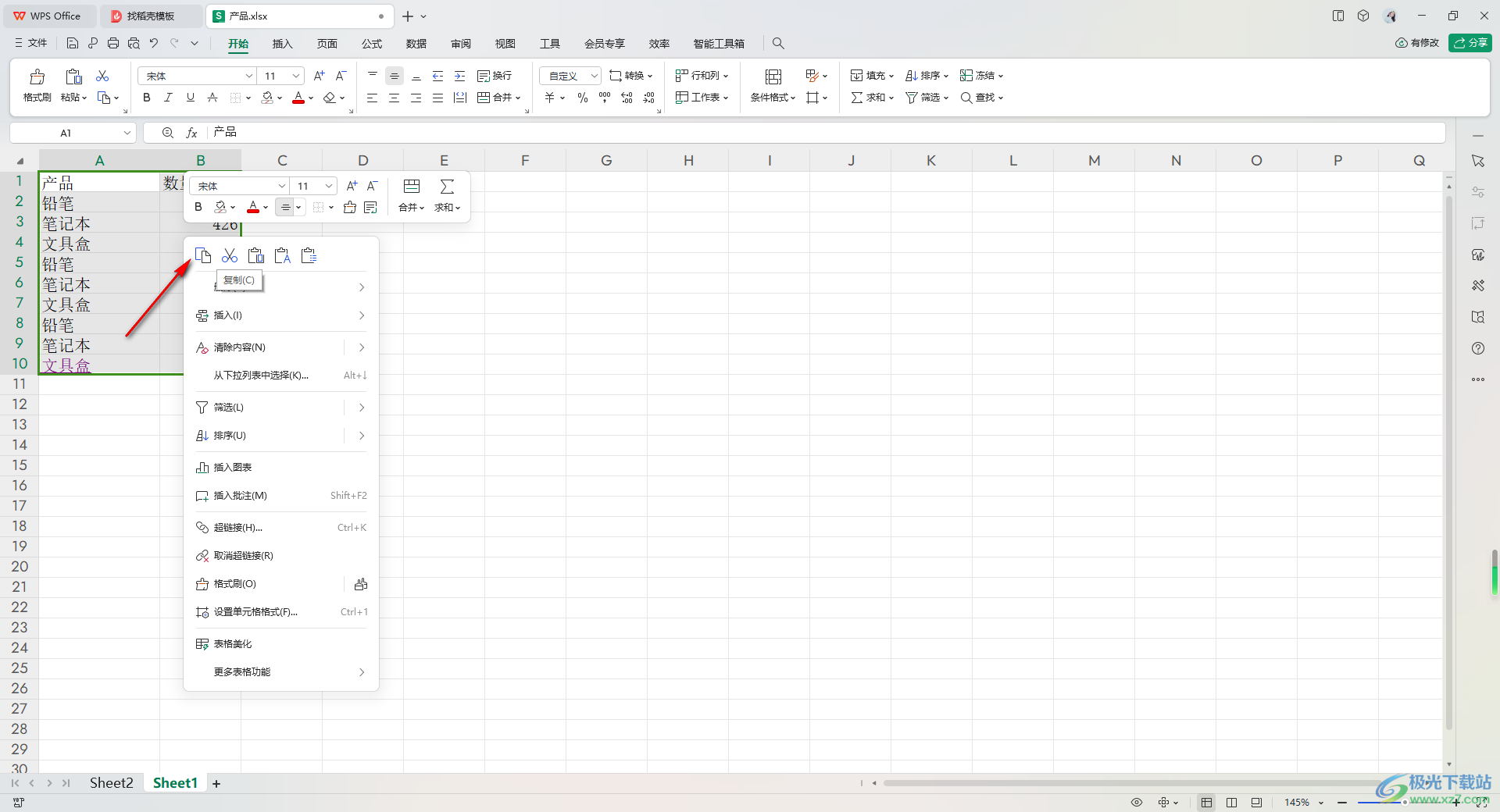
3.随后,我们就可以将鼠标定位到其他的空白单元格的位置,直接将【粘贴】这个选项进行左键点击打开。
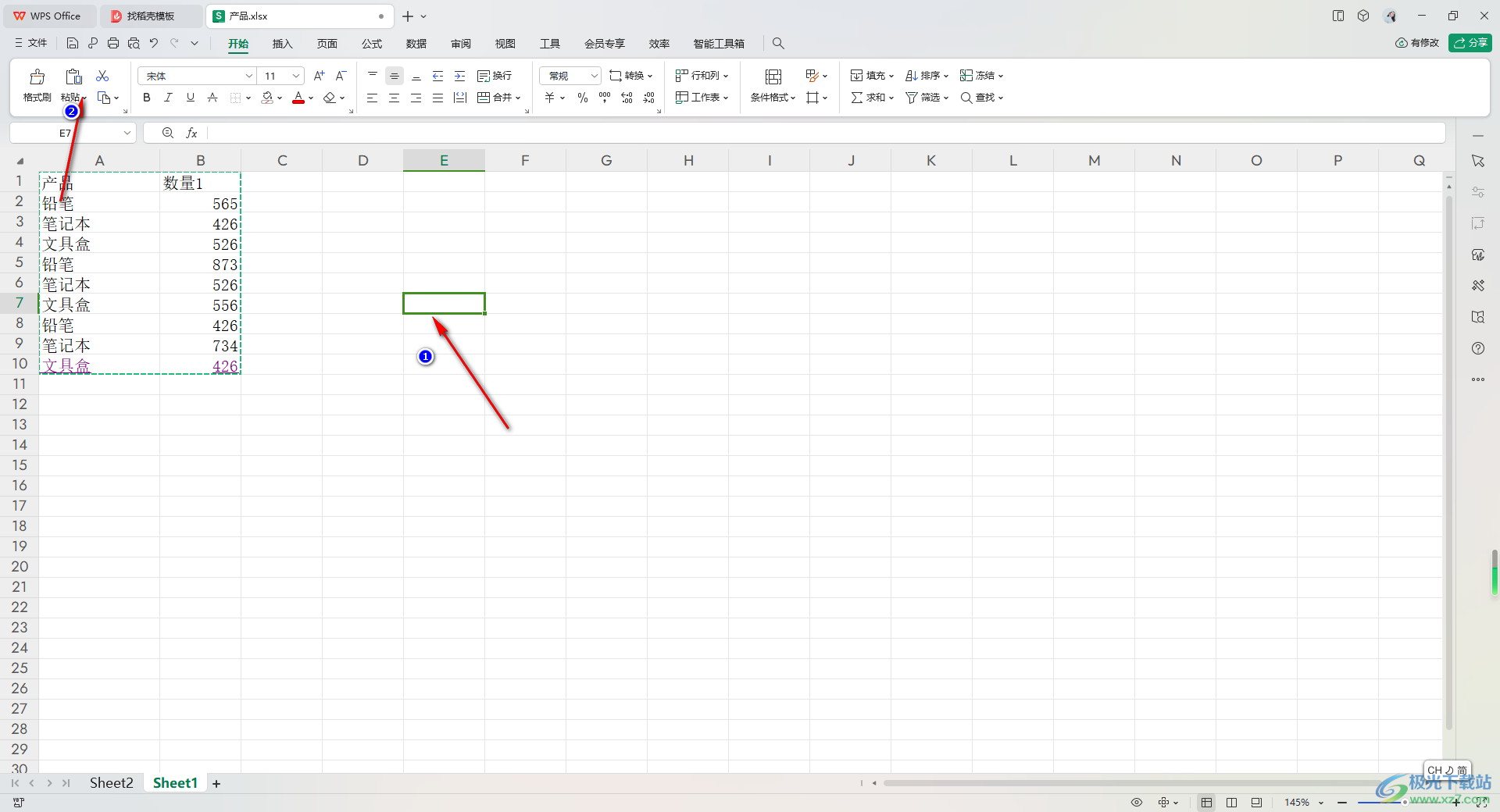
4.这时会弹出一个下拉选项,在该菜单选项下,将【转置】这个选项进行左键点击。
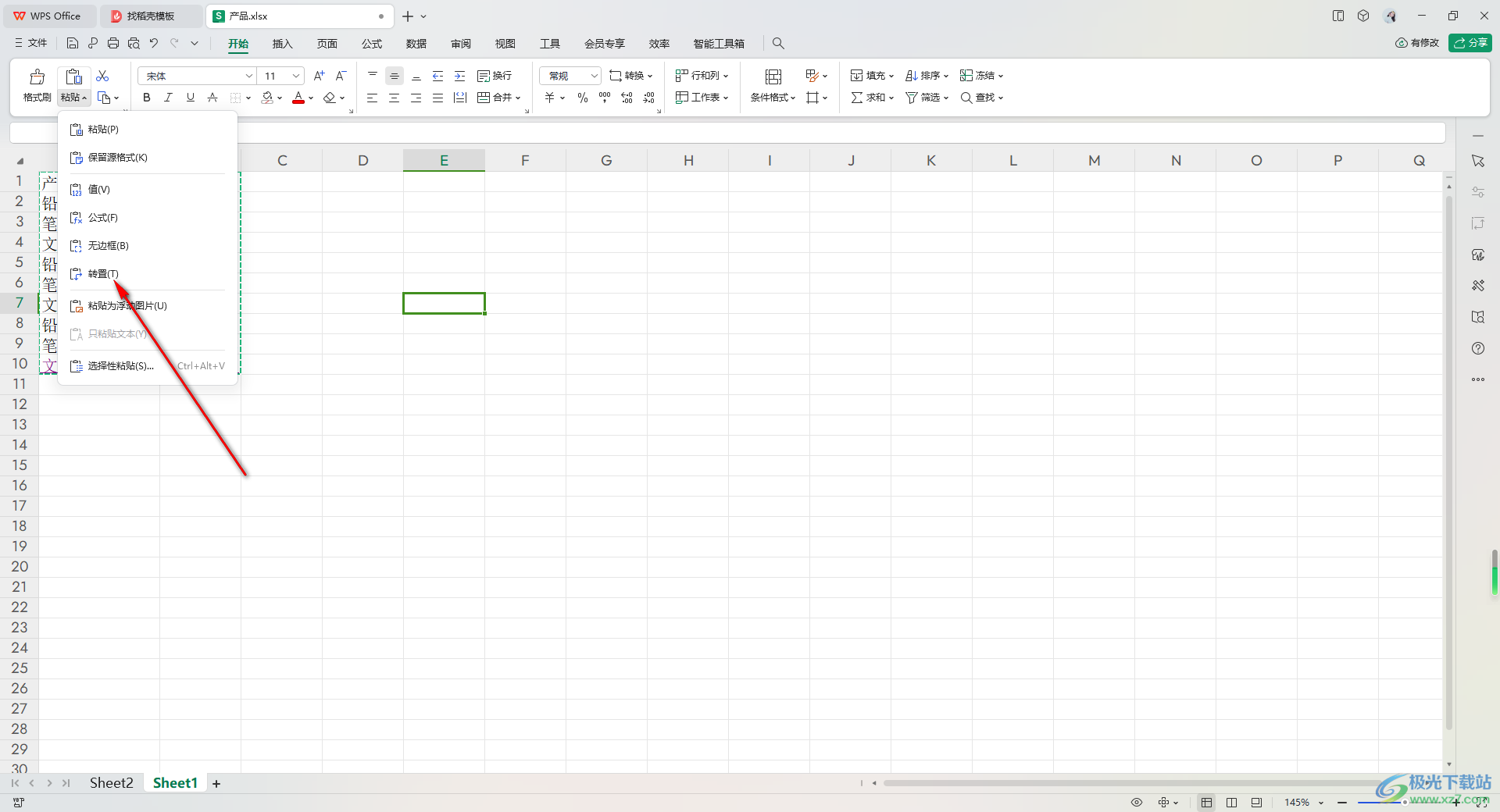
5.随后,就会看到我们刚刚选中的竖排数据就会变成横排来显示了,如图所示。
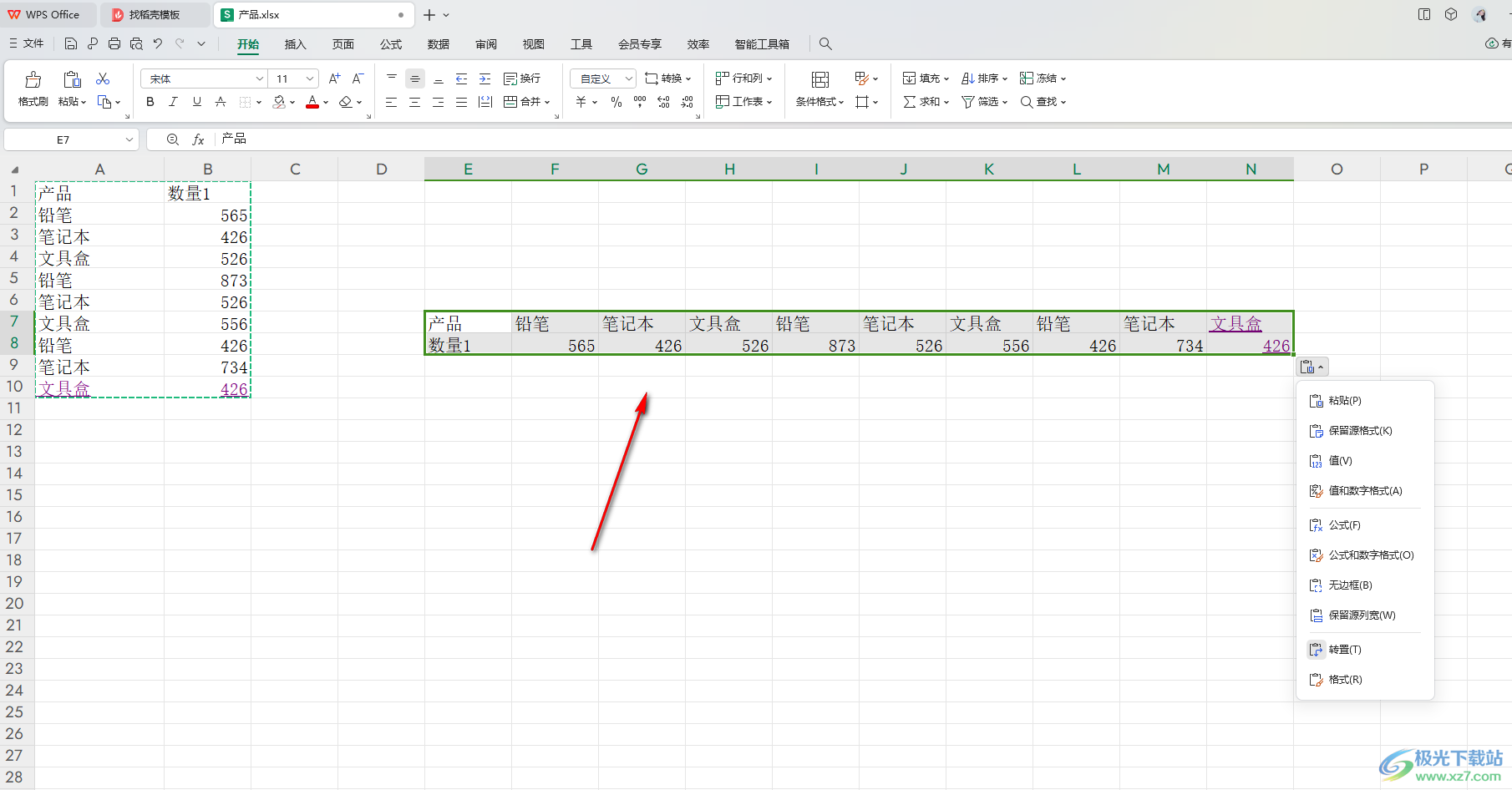
以上就是关于如何使用WPS Excel将竖排数据转换成横排来显示的具体操作方法,有的小伙伴在进行数据编辑的时候,想要快速的将竖排编辑的数据转换成横排来显示,那么就可以直接通过转置功能来操作即可,感兴趣的话可以操作试试。
